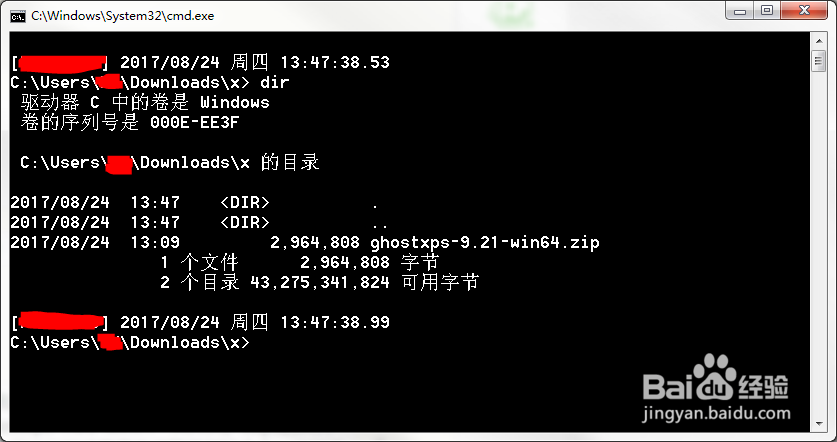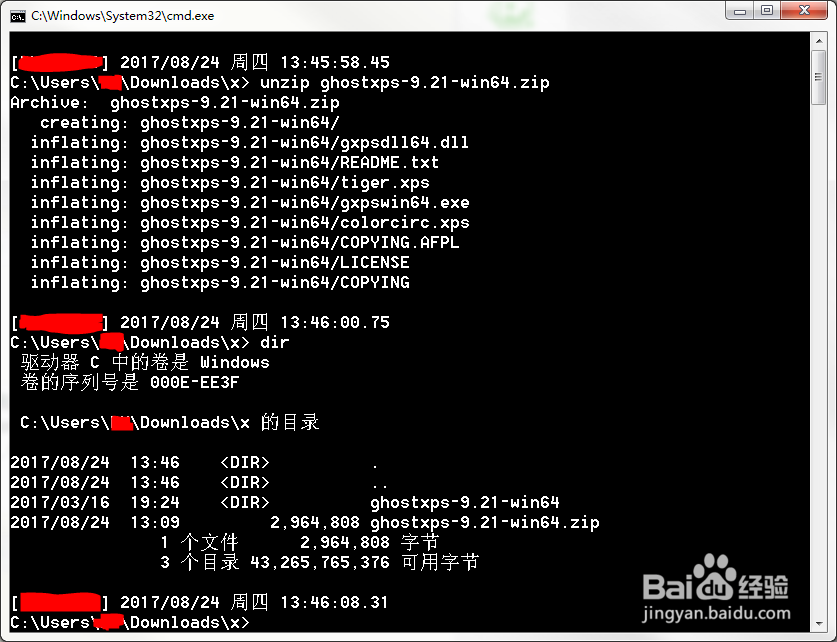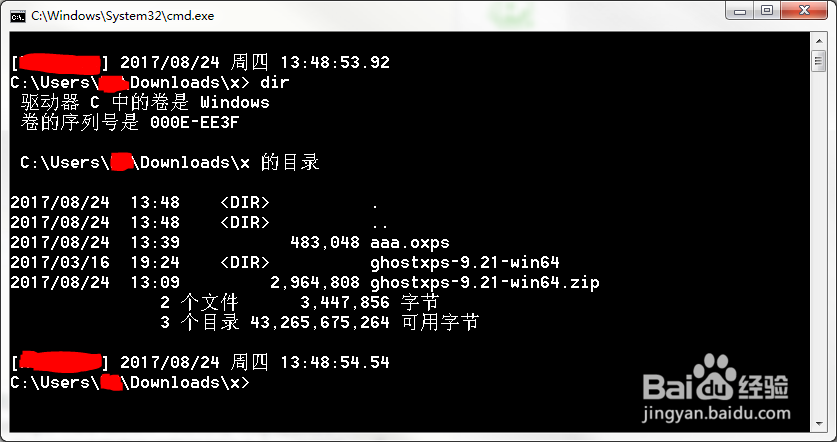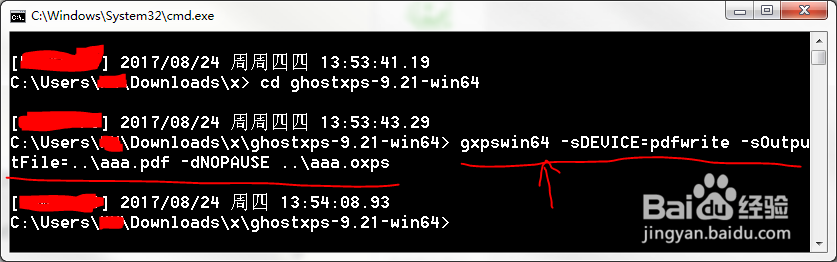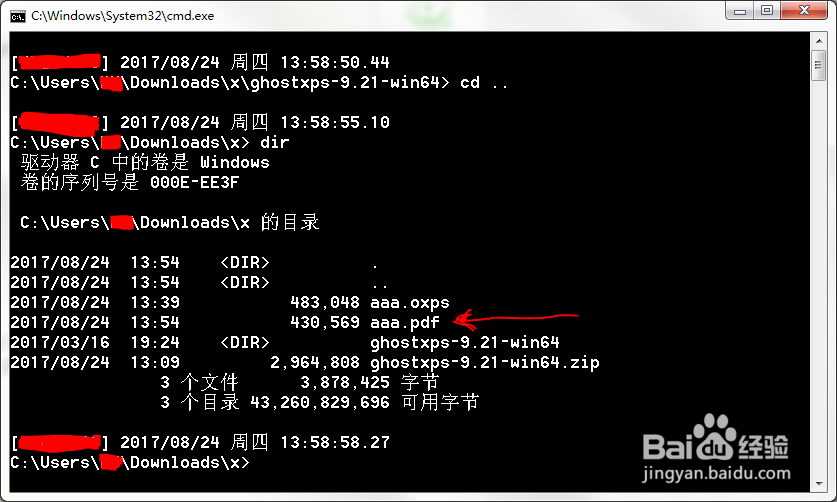离线将.oxps文件转为.pdf文件
1、从GhostScript网站下载GhostXPS (GNU Affero General Public License) 的合适版本(例如Windows 64 bit)
2、将所下载的zip文件解压至目录x
3、将待转换的oxps文件放到目录x,假设oxps文件名为“aaa.ospx”。此时目录x中应包含“aaa.ospx”文件和“ghostxps-9.21-win64”文件夹。oxps的文件名不要有中文,不要有空格。(其实可以有空格,但这样的话需要微调第四部的命令,这样说起来太麻烦)
4、进入到“ghostxps颍骈城茇-9.21-win64”文件夹,在当前目录打开cmd,在命令行中输入:gxps -sDEVICE=pdfwrite -sOutputFile=/path/to/output.pdf -dNOPAUSE /path/to/input.oxps其中“/path/to/output.pdf”应替换成“..\aaa.pdf”;“/path/to/input.oxps”应替换成“..\aaa.oxps”;“gxps”应替换成所下载GhostXPS软件的名字("gxpswin64"对应于Windows 64位的GhostXPS)例如在此处,就是在命令行中输入:gxpswin64 -sDEVICE=pdfwrite -sOutputFile=..\aaa.pdf -dNOPAUSE ..\aaa.oxps
5、点回车,然后就完成了!(咦,怎么上图命令行上中文变成“周周四四”?那是cmd对中文的支持文件,并不碍事)。回到目录x,可以看到转换完成的aaa.pdf。
声明:本网站引用、摘录或转载内容仅供网站访问者交流或参考,不代表本站立场,如存在版权或非法内容,请联系站长删除,联系邮箱:site.kefu@qq.com。
阅读量:69
阅读量:36
阅读量:60
阅读量:72
阅读量:48